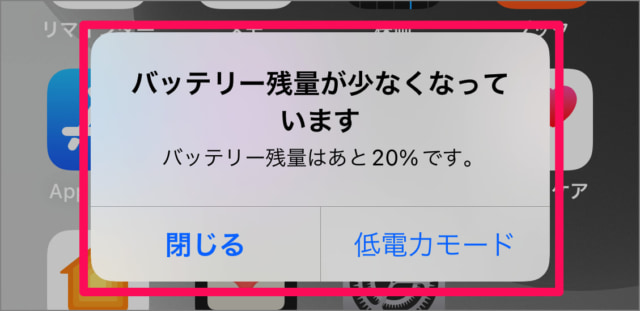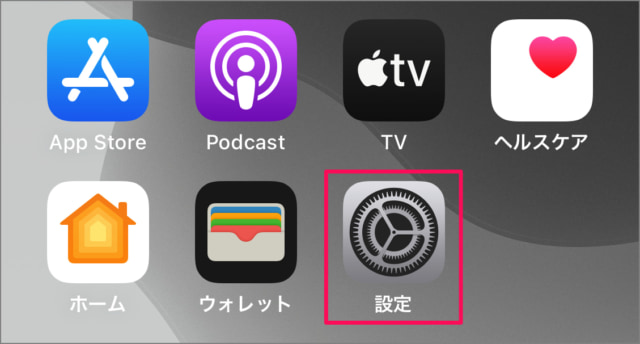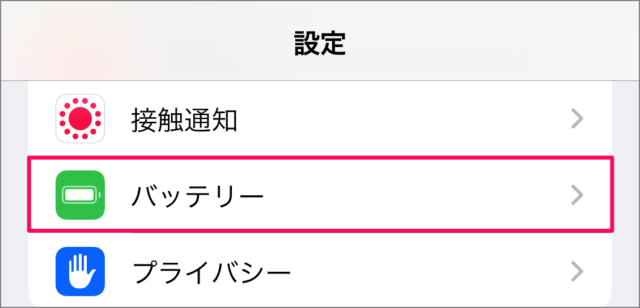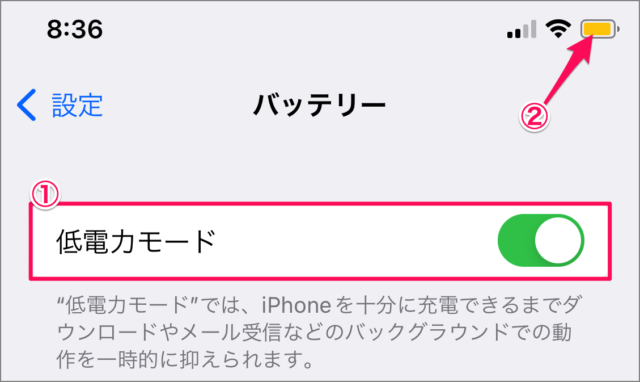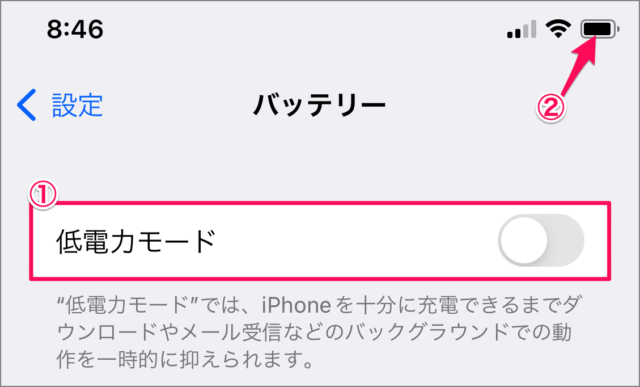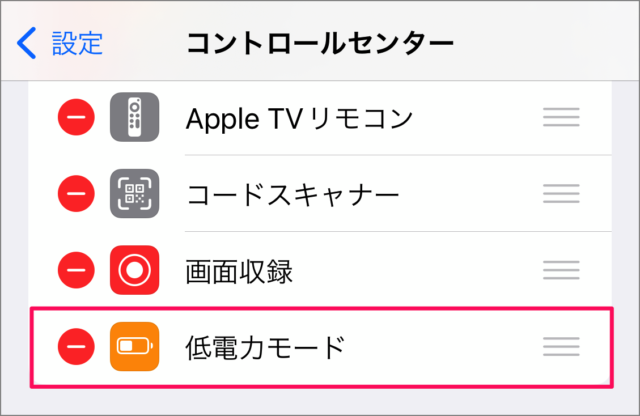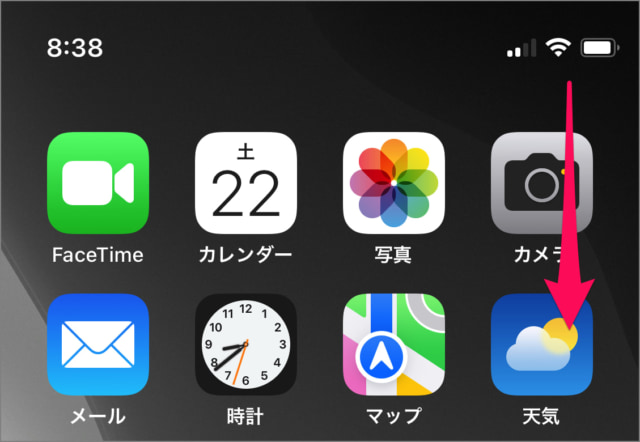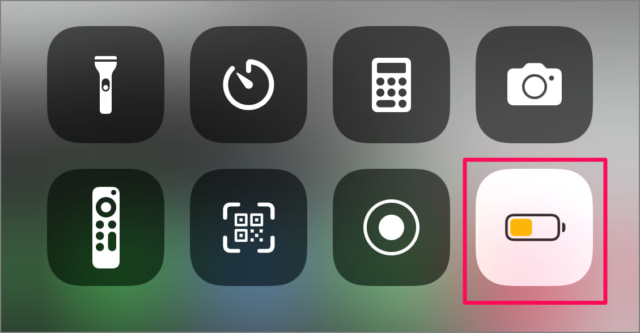目次
iPhone を低電力モードに設定する方法を紹介します。
低電力モードとは、iPhoneの電力消費を一時的に抑えるモードのことです。
バッテリー残量が少なくなっています
バッテリー残量が [20%] になると、低電力モードを [オン] にするように求められます。
低電力モードではバッテリーを長持ちさせるために次の項目が削減、あるいは [オフ] になります。
- メールの取得
- Appのバックグラウンド更新
- 自動ダウンロード
外出中に充電が行えない状況が長く続くかもしれない場合は、iPhoneを低電力モードに [オン] し、バッテリーを節約し長持ちさせましょう。
低電力モードを設定する方法は?(オン/オフ)
iPhone 低電力モードを設定する方法は次の手順です。
-
[設定] を起動する
ホーム画面の [設定] アイコンをタップします。 -
[バッテリー] を選択する
iPhoneの設定です。[バッテリー] をタップします。 -
低電力モードを [オン] にする
- 低電力モードを [オン] にしましょう。
- 低電力モードが [オン] になると、バッテリーアイコンが黄色(オレンジ?)になります。
-
低電力モードを [オフ] にする
- 低電力モードを [オフ] にすると
- バッテリーアイコンが黒色に戻ります。
これで iPhone 低電力モードを設定する方法の解説は終了です。
コントロールセンターから低電力モードを設定する場合
iPhone のコントロールセンターから低電力モードを設定する方法です。
-
低電力モードをコントロールセンターに追加する。
iPhoneの [設定] → [コントロールセンター] に移動し、コントロールセンターに [低電力モード] を追加しましょう。コントロールセンターのカスタマイズ方法はこちらをご覧ください。
iPhone コントロールセンターをカスタマイズする方法 -
コントロールセンターを開く。
画面を右上から下にスワイプしましょう。 -
低電力モードを設定する(オン/オフ)。
コントロールセンターです。低電力モードを設定(オン/オフ)しましょう。
これで コントロールセンターから iPhone 低電力モードを設定する方法の解説は終了です。